PS图片怎么剪切成圆形九宫格效果? PS制作九宫格图片教程
ps怎么做圆形九宫格效果,朋友圈的九宫格是正方形的,想要制作圆形九宫格效果,该怎么制作呢?下面我们就来看看详细的教程。
拖入图片
我们拖入一张需要制作圆形九宫格的图片。
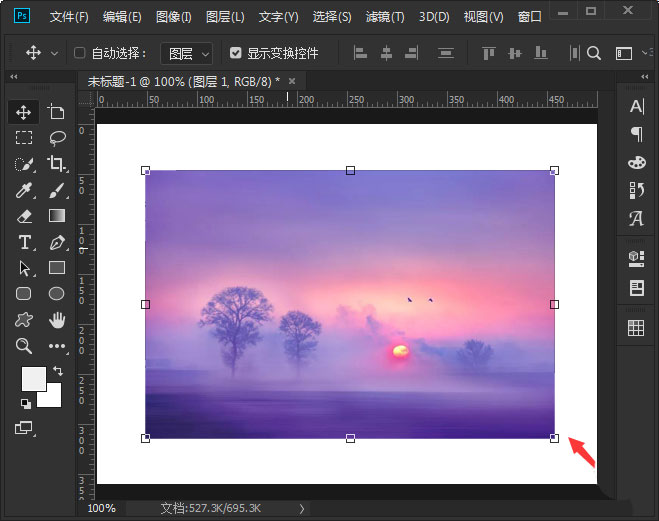
画出圆形
用【椭圆工具】在图片上面画出一个圆形。
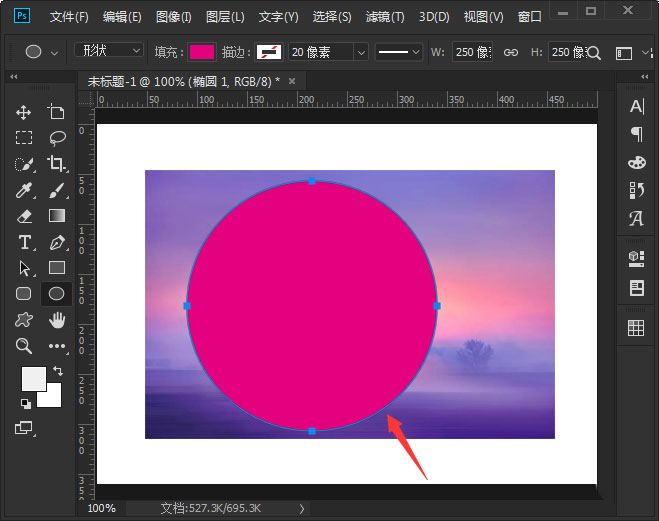
创建剪贴蒙版
把图片移动到圆形图层的上面,右键选择【创建剪贴蒙版】。
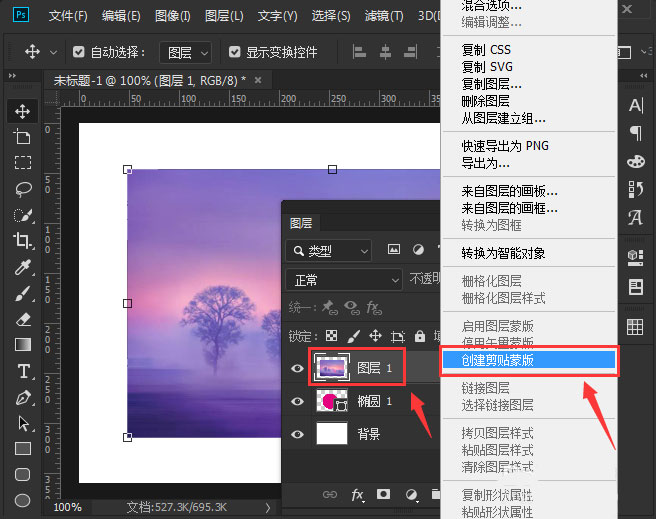
画出直线
用【直线工具】在图片上面画出4条直线。
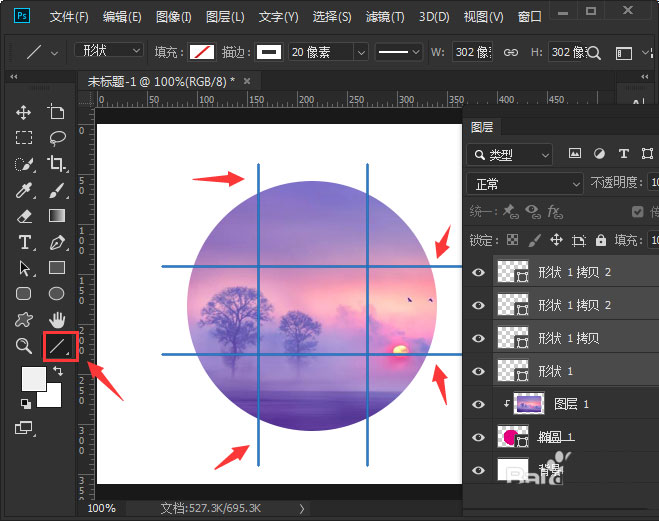
圆形九宫格效果
最后,我们把直线全部选中创建剪贴蒙版,这样图片就变成圆形九宫格的效果了。
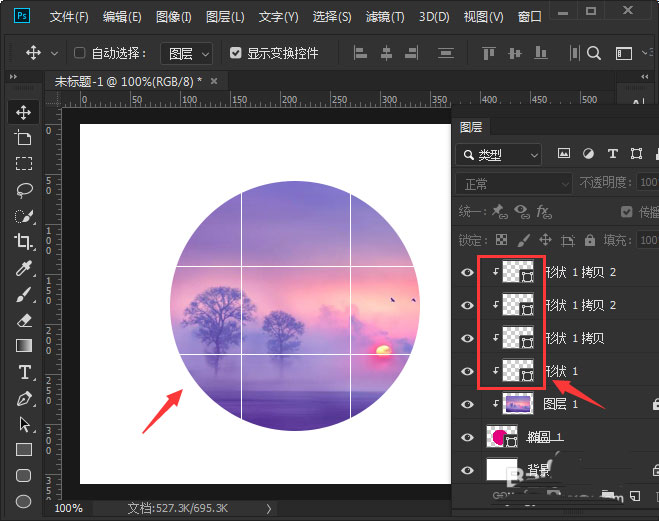
以上就是ps做圆形九宫格效果的技巧,希望大家喜欢,请继续关注PSD素材网(www.PSD.cn)。
-
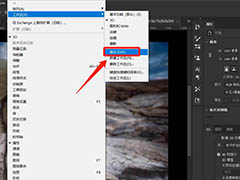
PS2022找不到3d工作区怎么办? PS3d工作区复位技巧
2022-10-01 47
-
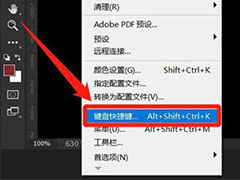
PS2022快捷键在哪里设置? Photoshop2022设置快捷键的技巧
2022-10-01 17
-

PS绘制花瓶转角透视阴影 PS绘制花瓶转角透视阴影教程
2022-10-01 8
-

PS2022怎么快速制作火焰特效? PS添加火焰效果的技巧
2022-10-01 10
-
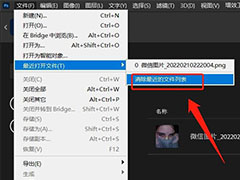
怎么清除PS2022历史记录? PS2022删除最近文档使用记录的技巧
2022-10-01 125
-
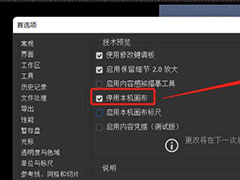
PS2022停用本机画布在哪里? PS停用本机画布的开启方法
2022-10-01 15
-

PS怎么做彩色灰尘效果? PS制作粉末颗粒效果的技巧
2022-10-01 12
-
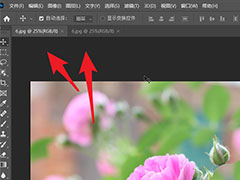
PS2021怎么用两个窗口打开同一张图片? 对相同图进行不同的处理的技巧
2022-10-01 60
-

PS2021球面全景在哪? PS面板预设找不到球面全景的技巧
2022-10-01 7
-
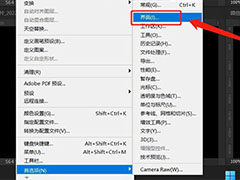
PS2022暂存盘怎么改位置? PS2022设置暂存盘的技巧
2022-10-01 20
-
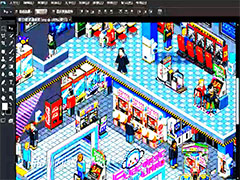
PS索引颜色模式如何使用? PS索引颜色的使用教程
2022-10-01 13
-
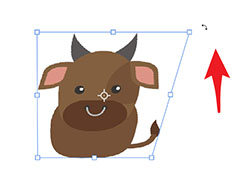
PS2021扭曲快捷键怎么用? PS按ctrl键进入扭曲模式的技巧
2022-10-01 16
-

PS怎么彩色的放射线图案? PS放射性背景图片的设计方法
2022-10-01 8
-

PS2022怎么做拼图效果? PS水平拼贴和垂直拼贴的方法
2022-10-01 29
-

PS投影角度怎么设置? PS2021改变立体物品的投影位置的技巧
2022-10-01 13
-

PS怎么做uv贴图效果? PS生成UV纹理文件的技巧
2022-10-01 34
-

PS2022怎么把图片拉直? PS拉直倾斜图片的技巧
2022-10-01 64
-

PS2021中3d模型怎么设置锥度? 让3D对象锥子型逐渐收拢的技巧
2022-10-01 7
-

PS怎么录制彩色转黑白的批处理动作? PS动作批量处理实例教程
2022-10-01 8
-

PS字体预览大小在哪? PS更改字体预览大小的技巧
2022-10-01 11
-

PS2021室内全景图怎么还原为立体空间? PS制作3d房屋的技巧
2022-10-01 11